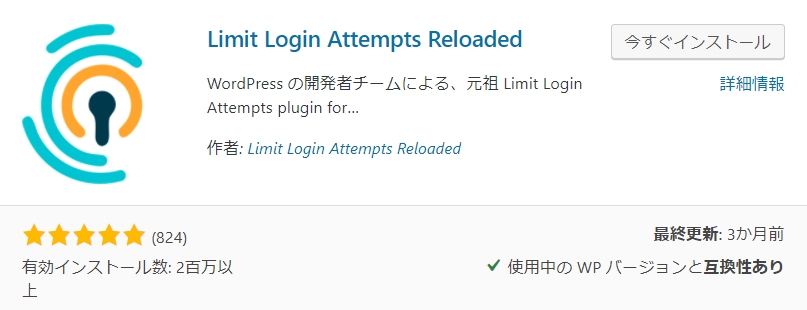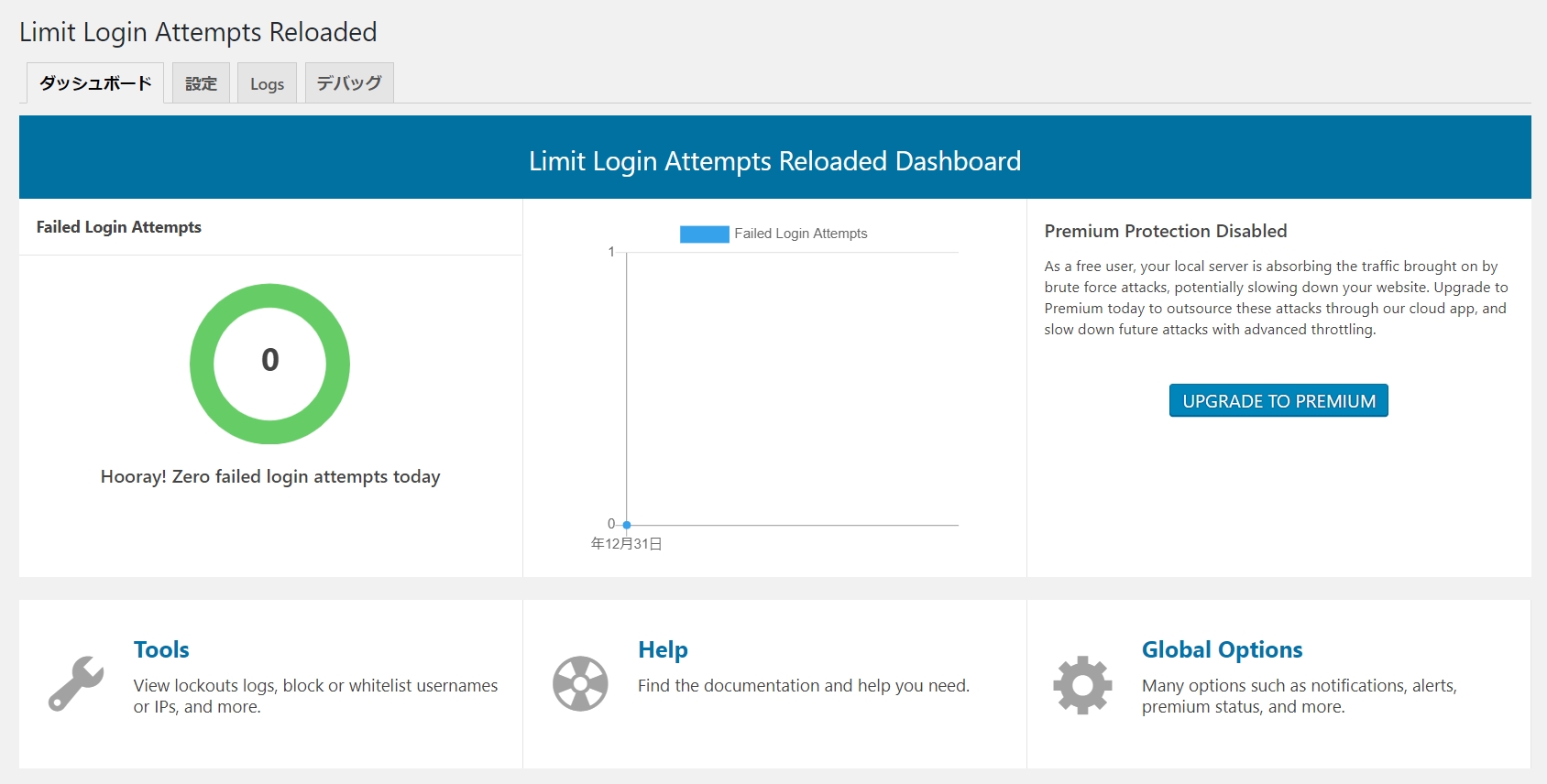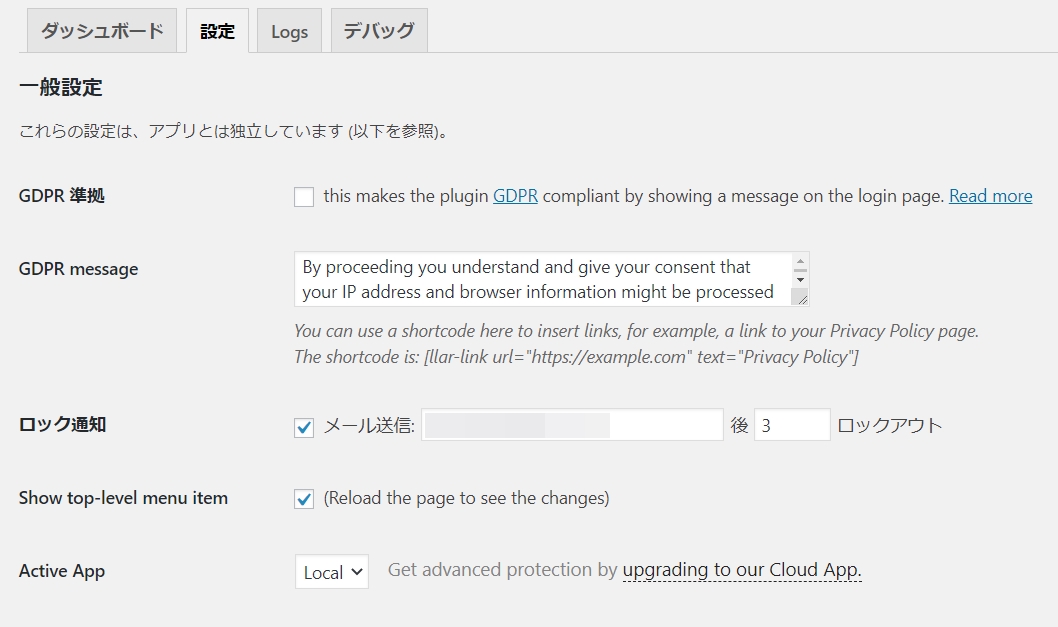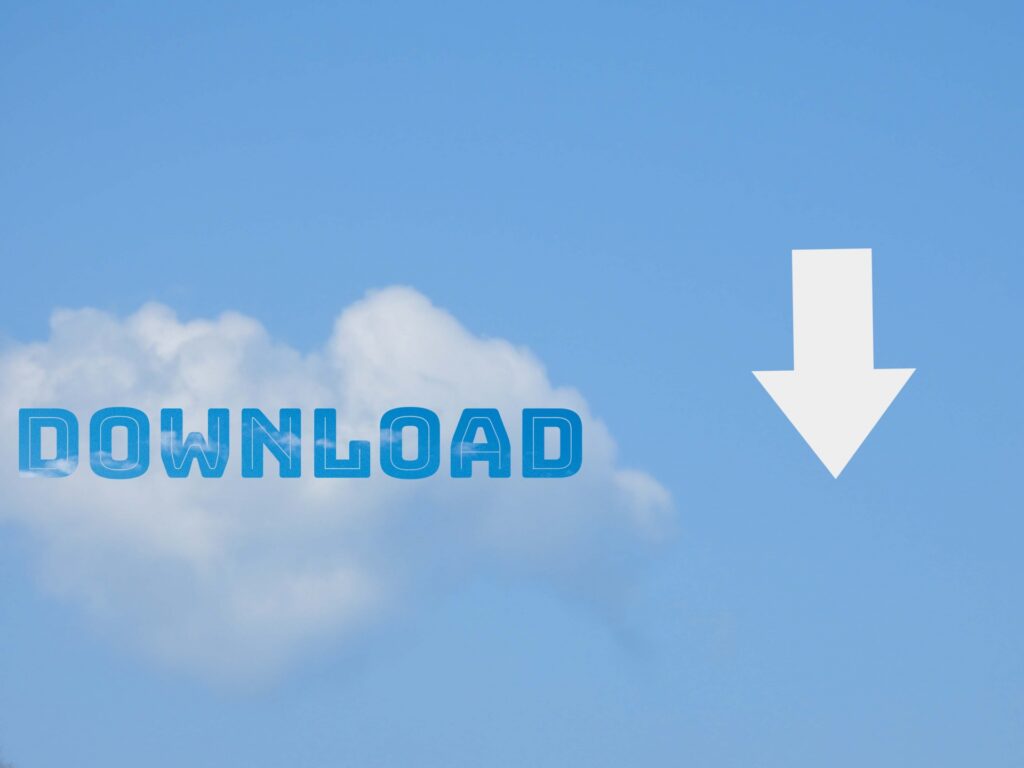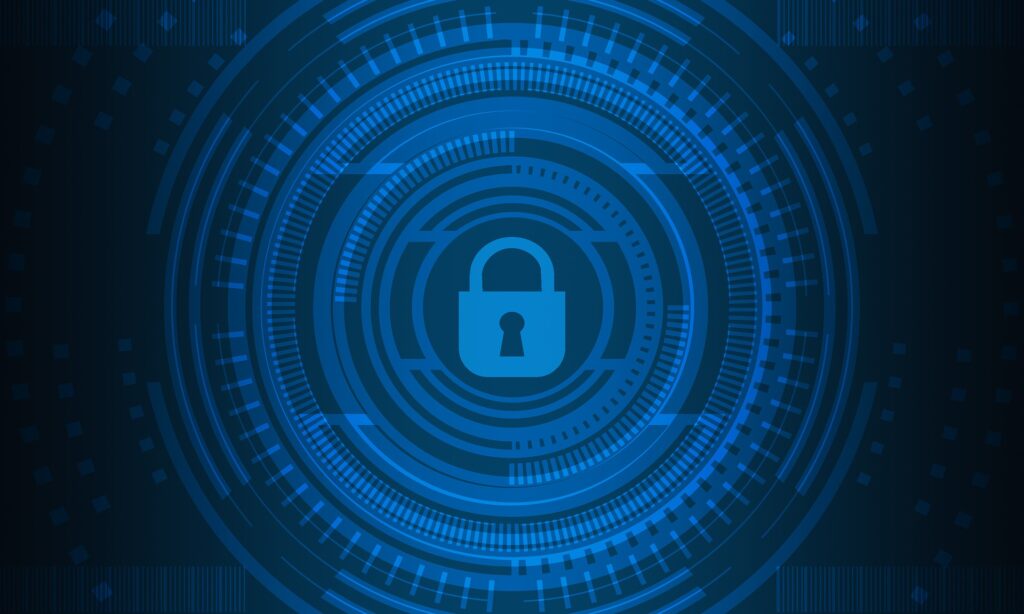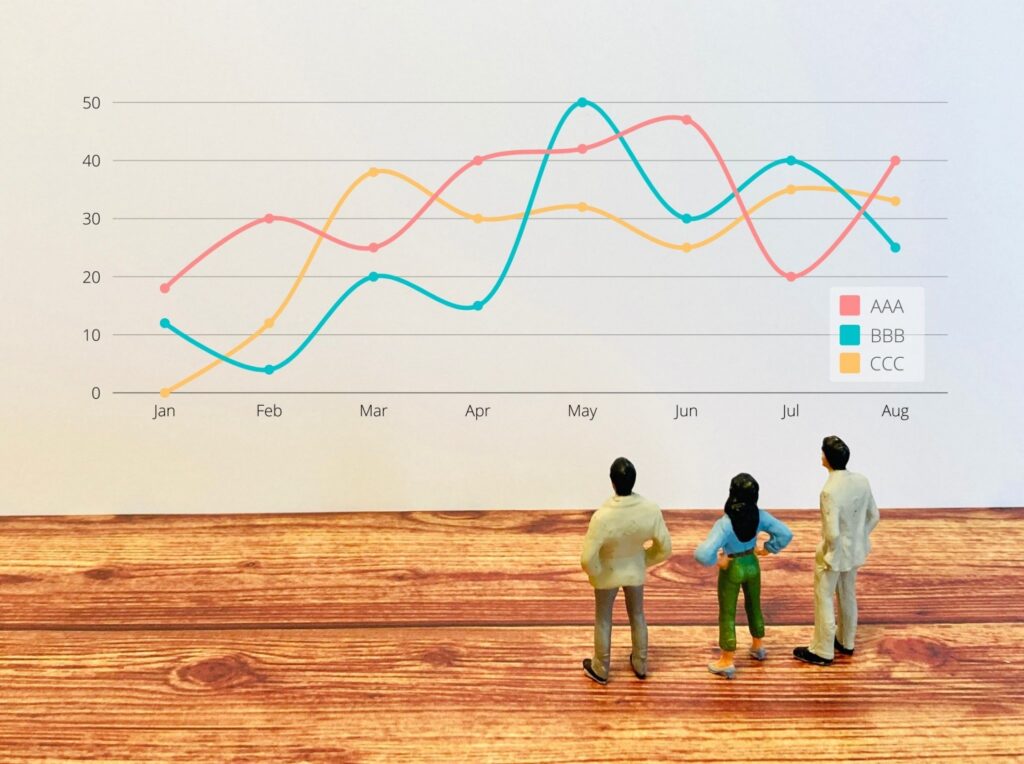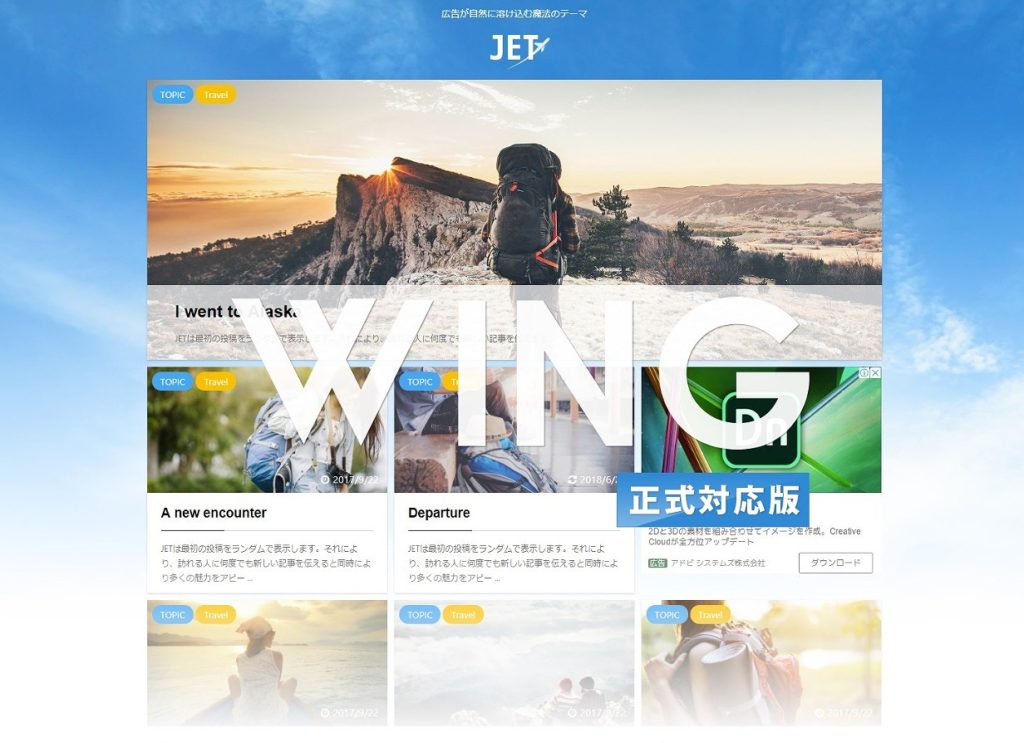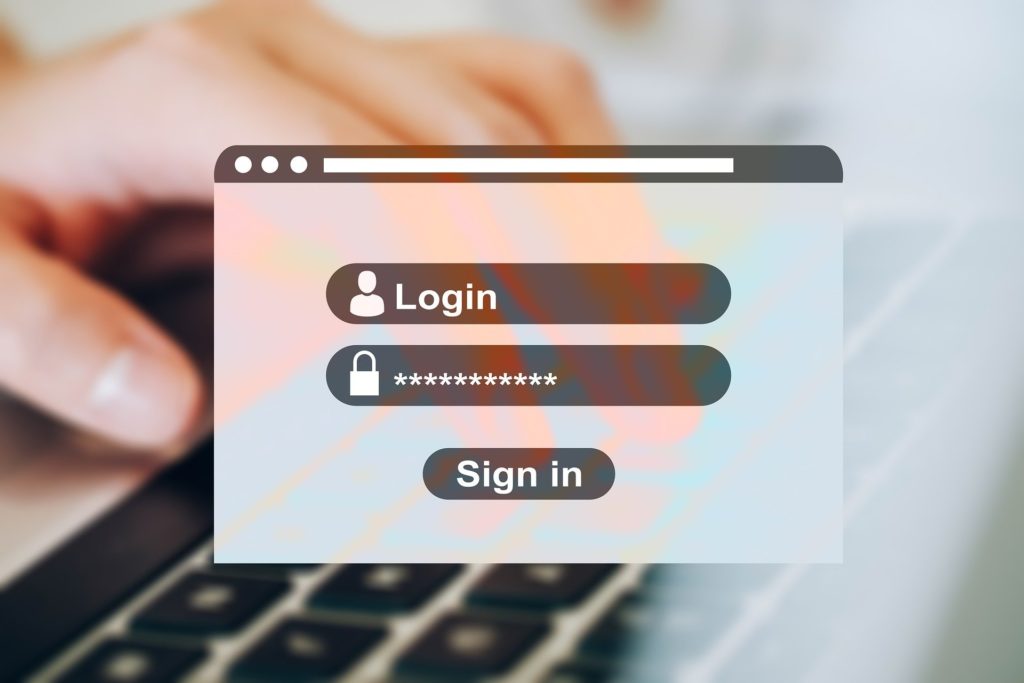
不正ログイン対策が行えるワードプレスのセキュリティプラグインLimit Login Attempts Reloadedの設定と使い方について解説します。
ワードプレスに不正ログインが試みられていた
最近、ワードプレスで運営しているサイトのひとつに頻繫に不正ログインが試みられていることが判明しました。
今回紹介するLimit Login Attempts Reloadedというプラグインをインストールしておいたおかげで不正ログインの試行が判明し被害を受けることも避けられました。
もしインストールしていなかったらサイト改ざんや乗っ取りなど何かしらの被害を受けた可能性があると考えると少し怖ろしくなります。
以下では、セキュリティプラグインのLimit Login Attempts Reloadedの設定と使い方について紹介します。
Limit Login Attempts Reloadedの設定と使い方
ワードプレスプラグインのLimit Login Attempts Reloadedはログイン試行回数の制限や特定のIPアドレスからのログインの制限が出来ます。
このプラグインのいいところは、有効化するだけでデフォルトのまま特に細かい設定などをしなくてもある程度機能するところです。
まずは、Limit Login Attempts Reloadedのインストールと有効化を行います。
左メニューの「Limit Login Attempts」をクリックします。
このダッシュボード画面でログイン試行回数の確認や各種設定を行うことができます。
「設定」タブでは、ロック通知のメール送信設定などができます。特に設定の変更は不要でデフォルトのままで問題ありません。
ロックの設定については、お好みでログインのリトライ回数や失敗したときのロック時間を変更できます。
「Logs」タブでは、SafelistとBlocklistの設定が行えます。ログインを許可したいIPアドレスがある場合はSafelistに、ログインを制限したいIPアドレスがある場合はBlocklistに追加しましょう。
また「Logs」タブではロックしたIPアドレスや日付などのログの確認ができます。
最初は細かい設定は特に不要で、インストールと有効化しておくだけでも大丈夫だと思います。
実際に不正ログインが試行されロックが行われると、以下のようなアラートメールが自動送信されるようになっています(ロック通知が有効の場合)。
このようなアラートメールを受信したら、IPアドレスのブロック、ロックのリトライ回数やロック時間の変更などで対応するようにしましょう。
おわりに
以上、Limit Login Attempts Reloadedの設定と使い方について解説でした。
インストールと有効化をしておくだけで簡単に不正ログイン対策が行えるため、シンプルなセキュリティ系のプラグインをお探しの方にはおすすめです。